电脑如何连接ASDL上网 电脑连接ASDL上网的方法
发布时间:2017-04-05 13:45:19作者:知识屋
电脑如何连接ASDL上网 电脑连接ASDL上网的方法 连接好调制调解器的电话线和网线后,开始对调制调解器进行设置,右键点击电脑上“网上邻居”属性

点开属性“创建一个新的连接”

按步骤下一步,点上“手动设置我的连接”点击下一步。
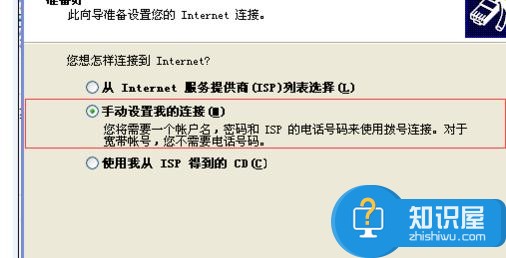
点上“用要求用户名和密码的宽带连接来连接”点击下一步。

随便设置几个数字,这个数字就是你创建的“调制解调器”的名称,点击下一步。
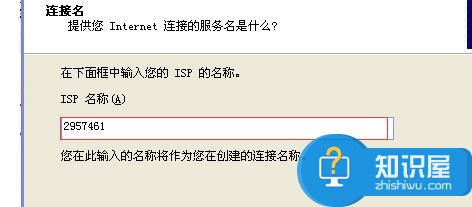
用户名上输入你上一步设置的数字,然后设置密码确认密码,点击下一步。
这样就设置好了,在下图输入你设置的用户名,密码,可以任意选择下面任意选项,点击连接就可以连接网络了。
知识阅读
-

Win7系统Direct3d功能不可用的解决方法 电脑Direct3D功能为什么不可用
-

Win7电脑中毒杀毒软件打不开怎么办 Win7电脑中毒杀毒软件打不开修复技巧
-

如何解决win7提示无法保存打印机设置 win7电脑系统打印机不能保存解决方法
-

金立S7自动锁屏设置方法
-

微众银行可以贷款吗 微众银行贷款流程
-
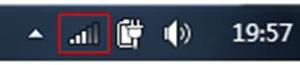
win7如何取消无线网络自动连接wifi 电脑怎么设置取消自动连接wifi
-

乐嗨直播取消预约教程
-
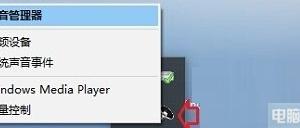
Win10系统扬声器音质怎么调整方法技巧 Win10系统中如何设置更改调整扬声器的音质
-

如何利用注册表删除Win7家庭组图标 利用注册表删除Win7家庭组图标的方法
-

360流量卫士流量超额预警方法
软件推荐
更多 >-
1
 一寸照片的尺寸是多少像素?一寸照片规格排版教程
一寸照片的尺寸是多少像素?一寸照片规格排版教程2016-05-30
-
2
新浪秒拍视频怎么下载?秒拍视频下载的方法教程
-
3
监控怎么安装?网络监控摄像头安装图文教程
-
4
电脑待机时间怎么设置 电脑没多久就进入待机状态
-
5
农行网银K宝密码忘了怎么办?农行网银K宝密码忘了的解决方法
-
6
手机淘宝怎么修改评价 手机淘宝修改评价方法
-
7
支付宝钱包、微信和手机QQ红包怎么用?为手机充话费、淘宝购物、买电影票
-
8
不认识的字怎么查,教你怎样查不认识的字
-
9
如何用QQ音乐下载歌到内存卡里面
-
10
2015年度哪款浏览器好用? 2015年上半年浏览器评测排行榜!








































